пошаговая инструкция и советы, как подключить смартфон к телевизору
Смартфоны уже давно стали главными мультимедийными устройствами в жизни современного человека: с их помощью мы и поддерживаем связь с близкими, и сёрфим в Cети, и смотрим видео, и слушаем музыку… Но что, если какие-то из этих вещей хочется вывести на большой экран домашнего телевизора? Или транслировать звук через его колонки? Казалось бы, несложная в теории задача, но из-за многообразия возможных сервисов и технологий синхронизации она запросто способна поставить в тупик. В сегодняшнем материале мы расскажем, можно ли подключить телефон к телевизору, как подключить телефон к телевизору, рассмотрим все самые популярные способы и выясним, какой из них лучше всего подойдёт для разных устройств.
Содержание
Зачем подключать смартфон к телевизору?
Как подключить к телевизору iPhone?
Как подключить к телевизору смартфон на Android?
Как подключить к телевизору смартфон Samsung Galaxy?
Как подключить смартфон к телевизору по проводу? Какие понадобятся кабели?
Зачем может понадобиться подключение по USB и Bluetooth?
Какой способ подключения лучше?
Медиаплеер Apple TV
13 999 р. *
*
Смотреть товар
Телевизионная приставка Apple TV HD
13 990 р.*
Смотреть товар
Медиаплеер Apple TV
5 490 р.*
Смотреть товар
HDMI-кабель с Ethernet Vivanco High Speed 0,9 м
489 р.*
Смотреть товар
HDMI-кабель с Ethernet Vivanco High Speed, 2 м
1 190 р.*
Смотреть товар
HDMI-кабель Vivanco 47169 1,5 м
1 990 р.*
Смотреть товар
Второй способ проводного подключения — MHL. Он обладает рядом преимуществ в сравнении с предыдущим вариантом, а разобраться с ним не сильно сложнее, чем подключить смартфон к телевизору HDMI.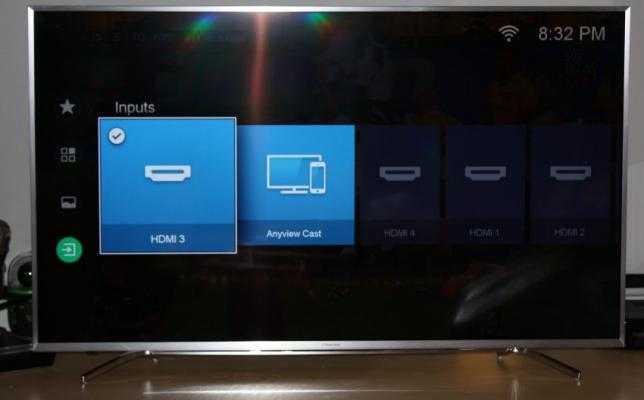
Кабель MHL подключается в стандартный HDMI-разъём на телевизоре, но для того, чтобы картинка транслировалась, сам телевизор должен обладать поддержкой MHL. Большинство современных моделей ТВ поддерживают эту технологию. Но если ваш телевизор не входит в их число, не переживайте! Для решения этой проблемы вам всего лишь потребуется дополнительный адаптер MHL, который подключается как к телевизору, так и к электросети.
Кабель Gal Micro USB HDMI Male MHL 2609
599 р.*
Смотреть товар
Наконец, сейчас подходящий момент, чтобы затронуть ещё один способ подключения смартфона к ТВ без поддержки Wi-Fi.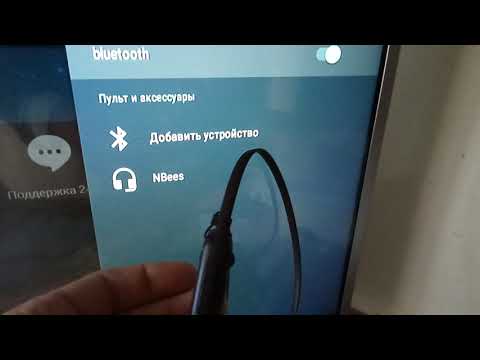 К самому телевизору можно докупить Wi-Fi-ресивер, который подключается в порт USB (простейший вариант) или HDMI (в случае, если ресивер является полноценной приставкой). Этот аддон станет универсальным ответом на вопрос «как подключить смартфон к телевизору через Wi-Fi?», позволит вам использовать беспроводную трансляцию со смартфона даже на не самых новых моделях телевизоров и откроет все способы подключения, описанные в предыдущих разделах.
К самому телевизору можно докупить Wi-Fi-ресивер, который подключается в порт USB (простейший вариант) или HDMI (в случае, если ресивер является полноценной приставкой). Этот аддон станет универсальным ответом на вопрос «как подключить смартфон к телевизору через Wi-Fi?», позволит вам использовать беспроводную трансляцию со смартфона даже на не самых новых моделях телевизоров и откроет все способы подключения, описанные в предыдущих разделах.
Медиаплеер Rombica Smart Box B1
2 199 р.*
Смотреть товар
Медиаплеер Rombica Smart Cast v04
2 390 р.*Смотреть товар
Медиаплеер Rombica Smart Cast 4K
2 490 р.*
Смотреть товар
Кабель Interstep для Apple iPhone5/iPad mini
899 р. *
*
Смотреть товар
Переходник Apple Lightning на 3.5mm Jack
790 р.*
Смотреть товар
Кабель InterStep USB A-USB TYPE C
390 р.*
Смотреть товар
Беспроводной протокол связи Bluetooth используется в телевизорах в основном для соединения с внешней периферией: например, колонками или различными устройствами ввода — клавиатура, мышь, планшет и пульт. Но из подключения смартфона по Bluetooth тоже можно получить свою, хоть и строго ситуативную, пользу. Смартфон можно использовать в роли универсального пульта для телевизора. Для этого потребуется скачать и настроить специальное приложение. А о том, как подключить смартфон к телевизору в качестве пульта, вы можете прочитать в нашем специальном материале.
*Информация о товарах,
размещенная на «Эльдоблоге», не является публичной офертой.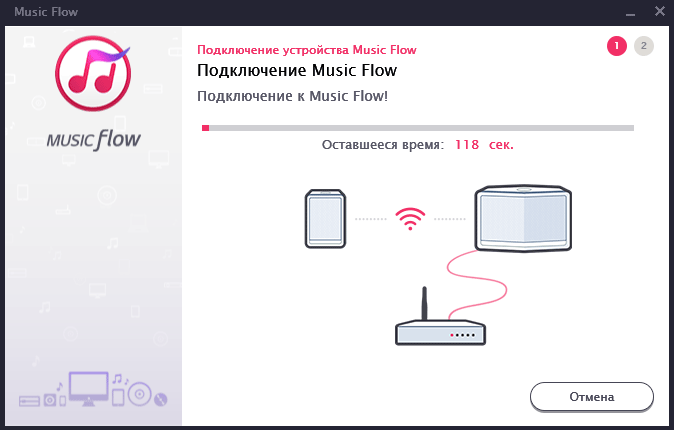 Цена товаров приведена
справочно. С актуальными ценами на товары в соответствующем регионе вы можете
ознакомиться на сайте eldorado.ru
Цена товаров приведена
справочно. С актуальными ценами на товары в соответствующем регионе вы можете
ознакомиться на сайте eldorado.ru
Любите делиться своим мнением о технике? Тогда напишите обзор на товар в «Эльдоблоге» и получите до 1000 бонусов на новые покупки!
Как подключить телефон к телевизору и транслировать изображение на экран через смартфон
Подключение телефона к телевизору — по беспроводной ли сети, или с помощью проводного подключения — не должно стать большой проблемой в 2022 году. Тем более, что обычно, современные производители телевизоров практически пошагово проводят своих пользователей через все этапы настройки телевизора и мобильного приложения.
Даже если вы совершенно не разбираетесь в способах подключения гаджетов к телевизору, ваша техника, скорее всего, сама напомнит и расскажет вам о том, что для этого нужно делать.
Если же у вас всё равно возникли проблемы, мы постараемся решить их в данной статье, и представим вам полный набор информации о способах и возможностях подключения смартфона к телевизору.
Содержание
- Зачем подключают телефон к телевизору
- Как подключить телефон к телевизору с помощью кабеля
- HDMI кабель
- Изображение с телефона на телевизор через USB
- Как выполнить беспроводное подключение телефона к телевизору
- Wi-Fi Direct
- Bluetooth
- Miracast
- Chromecast
- Smart Share
- Smart View
- AirPlay
- Как подключить телефон к телевизору через адаптер
- Подключение телефона к Smart TV
- Как настроить телевизор после подключения Android
- Как настроить телевизор после подключения iPhone
- Полезное видео
Зачем подключают телефон к телевизору
Любой телевизор — Sony Bravia, Philips, Haier или Dexp — давно перестал быть устройством, используемым только для просмотра телепрограмм. Новые поколения телевизоров оснащены функцией Смарт TV, которая позволяет подключать приставку к Интернету, использовать стриминговые сервисы и даже играть в игры.
Поэтому сегодня телевизор — это скорее большой монитор, который можно соединить практически с любым современным гаджетом — начиная с обычного ноутбука и заканчивая умными колонками.
Как подключить телефон к телевизору с помощью кабеля
В старых телевизорах, которые не оснащены современными способами коммуникации гаджетов, в том числе встроенного Wi-Fi, вам придётся воспользоваться более классическими решениями.
HDMI кабель
Уже ставший традиционным способ соединения телевизора с внешним устройством — использование кабеля HDMI.
Обязательным условием является наличие соответствующего порта на подключаемом устройстве. HDMI (High Definition Multimedia Interface) означает «мультимедийный интерфейс высокой четкости» и предназначен для высокоскоростной передачи аудио и видеосигнала.
Существует несколько типов кабеля HDMI:
- Стандартный (Standart HDMI) — передает изображение с разрешением 720p и 1080i;
- Высокоскоростной (High-Speed HDMI) — подходит для разрешений 1080p и 4K,
- Сверхскоростной (Ultra High Speed HDMI) — передает изображение 4K, 8K и даже 10K.

Прежде чем перейти к выбору кабеля, обязательно измерьте расстояние между телевизором и местом, где будет размещен гаджет, требующий подключения.
При этом следует учитывать, что любые смартфоны (Xiaomi, Apple и т.п.) при передаче данных потребляют очень много энергии, поэтому лучше всего, если у вашего телефона будет возможность беспроводной (индуктивной) зарядки, Тогда вам не придётся прерывать трансляцию для подзарядки телефона.
Еще один важный критерий при покупке кабеля HDMI — это тип штекера. Наиболее распространенным является стандартный HDMI вход, используемый в телевизорах и на мониторах, и micro HDMI, который почти вдвое меньше стандартной модели и предназначен для мобильных устройств.
Если вы уже знаете, какой порт поддерживает ваш телевизор, не забудьте также посмотреть, какие порты есть на вашем смартфоне. Если телефон поддерживает micro HDMI, рекомендуется приобрести кабель с двумя разными выходами — стандартный HDMI на одном и micro HDMI на другом.
Подключить устройство очень просто: подключите кабель HDMI к соответствующему порту на телевизоре, а другой конец — к смартфону. После чего войдите в меню приставки, и в настройках выберите HDMI в качестве источника входящего сигнала.
Изображение с телефона на телевизор через USB
Практически все современные телевизоры оснащены USB-портом, который, как мы знаем, является практически универсальным форматом подключения для современных цифровых устройств.
Обычно в нашем распоряжении более одного такого порта, но в устаревших моделях он может быть один, и не факт, что ваш новенький айфон с разъёмом Type-C, его поддерживает.
- Вам может понадобиться специальный micro-USB переходник — просто наденьте его на юсб-кабель и подключите один конец к телефону, а другой к телевизору.
- В настройках смартфона включите режим USB на «Передача файлов или MTP».
- Далее необходимо указать источник сигнала на телевизоре. В зависимости от того, какой у вас ресивер, он может, к примеру, иметь название «Медиа».

- После этого вы получите доступ к ресурсам вашего телефона и сможете, например, транслировать видео или фотографии, хранящиеся в памяти гаджета.
Как выполнить беспроводное подключение телефона к телевизору
Если вы обладаете более современной моделью телевизора, вам доступны различные способы беспроводного подключения смартфона.
Такие методы удобны, поскольку, во-первых — они ограничивают количество кабелей в доме, а во-вторых увеличивают мобильность обоих устройств. Вам не нужно сидеть рядом с телевизором, чтобы два устройства могли сообщаться друг с другом.
Однако для этого ресивер вашего телевизора должен быть оснащен соответствующей опцией беспроводного доступа. Благо, их существует немало.
Wi-Fi Direct
Wi-Fi Direct — это технология, которую поддерживает большинство современных Smart TV. С её помощью устройства могут связываться друг с другом по принципу, схожему с Bluetooth.
Для сопряжения двух устройств, они оба должны быть подключены к вай-фай (однако необязательно, чтобы они были подключены к одной сети). Сам ресивер создает точку доступа, к которой можно подключить, например, смартфон.
Сам ресивер создает точку доступа, к которой можно подключить, например, смартфон.
Сделать это можно следующим образом:
- Сначала нужно включить Wi-Fi Direct в настройках телевизора и активировать возможность подключения других устройств.
- Затем необходимо активировать функцию синхронизации вашего устройства на вашем смартфоне. В зависимости от производителя, эта функция может называться по-разному: «Smart View», «Screen Mirroring» или «Quick Connect».
- Когда откроется список подключений, выберите в нём соответствующее оборудование и подтвердите соединение.
Bluetooth
Одним из самых простых и доступных способов беспроводного подключения гаджета к телевизору является Bluetooth.
Это технология, которая позволяет различным устройствам подключаться по специальной беспроводной сети. Чаще всего она используется для передачи различного контента между телефонами или для связи между гаджетом и внешними устройствами. Для качественной связи оборудование должно быть расположено вблизи друг к другу (макс. 5 м от телевизора).
5 м от телевизора).
Итак, как подключить телефон к телевизору по Bluetooth:
- Прежде всего — вам нужно включить Блютуз на вашем смартфоне.
- Войдите в меню телевизора и в настройках выберите пункт «Беспроводные и сетевые подключения» (в зависимости от модели, название может быть другим).
- Перейдите в раздел «Bluetooth» и выполните поиск устройства.
- После этого появится список доступного оборудования. Выберите нужное устройство и нажмите «подключиться».
Miracast
Если на вашем смартфоне нет возможности трансляции экрана, это не проблема — в интернете есть специальные приложения, такие как Miracast или Chromecast, добавляющие эту функцию.
Необходимым условием для установления связи по Miracast является наличие модуля Wi-Fi и поддержка технологии Miracast как со стороны смартфона, так и с телевизора.
Miracast обеспечивает связь между телефоном и телевизором через Wi-Fi без подключения к домашней локальной сети. Эта технология работает независимо и не требует наличия роутера.
К сожалению, Miracast не позволяет использовать более продвинутый функционал — у вас не получится, к примеру, использовать телефон для управления телевизором вместо пульта.
Chromecast
Приложение Chromecast также полезно, даже если на вашем телевизоре нет встроенного Wi-Fi. Вам достаточно приобрести специальный адаптер Google Chromecast и установить, подключив его к разъему HDMI на телевизоре и настроив для работы в сети Wi-Fi.
Таким образом, даже старый телевизор может получить внешний порт беспроводной сети.
Имейте в виду, что вы не обнаружите встроенного Chromecast в новых моделях телевизоров от LG и Samsung. Обе компании используют свои собственные операционные системы.
LG использует сервис Smart Share, который позволяет передавать мультимедийные файлы со своего телефона, ПК или планшета прямо на экран телевизора. Для правильной работы потребуется приложение LG TV Plus, доступное в Google Play.
Smart View
Samsung использует аналогичную проприетарную систему. Smart View (ранее Screen Mirroring) сочетает в себе функцию дистанционного управления с телефона с воспроизведением фильмов, музыки или отображением изображений на телевизоре.
Smart View (ранее Screen Mirroring) сочетает в себе функцию дистанционного управления с телефона с воспроизведением фильмов, музыки или отображением изображений на телевизоре.
Выбранный контент будет мгновенно воспроизведен на большом экране. Однако, если у вас нет беспроводного подключения к телевизору, вы всегда можете использовать альтернативу в виде кабеля HDMI с адаптером, который нужно подключать к телефону.
AirPlay
Apple традиционно тоже использует использует собственную технологию — AirPlay.
Как это обычно и происходит с продуктами Apple, данная технология доступна только в более дорогих и продвинутых телевизорах, поэтому это решение не так популярно в нашей стране.
Но если вы всё же обладаете телевизором, поддерживающим технологию AirPlay, подключение телефона к телевизору с помощью беспроводной связи не только позволит вам транслировать экран, мультимедиа с ютуб или другой контент на телевизоре, но также обеспечит полное дистанционное управление — с помощью специальных приложений, эффективно заменяющих пульт ДУ.
Как подключить телефон к телевизору через адаптер
Если в вашем смартфоне есть только microUSB порт, придётся приобрести специальный адаптер с переходником типа MHL.
Его необходимо подключить к порту microUSB на телефоне, а штекер HDMI на самом адаптере — ко входу HDMI на телевизоре. Затем в меню телевизора вы должны переключить устройство на входной сигнал через порт MHL, активируя функцию Auto Input Change (MHL). После этого вы должны увидеть изображение со своего смартфона на большом экране.
Важный момент: приобретая переходник, обязательно проверьте возможность подключения зарядного устройства, тогда вам не придётся прерывать игру или фильм, чтобы зарядить свой телефон.
Подключение телефона к Smart TV
Наиболее технологичное решение — это использовать функционал Smart TV в системе типа «умный дом».
Большинство современных производителей используют связь своих продуктов и позволяют управлять ими дистанционно, с помощью приложения. Например, компания Samsung использует для этого функцию SmartThings.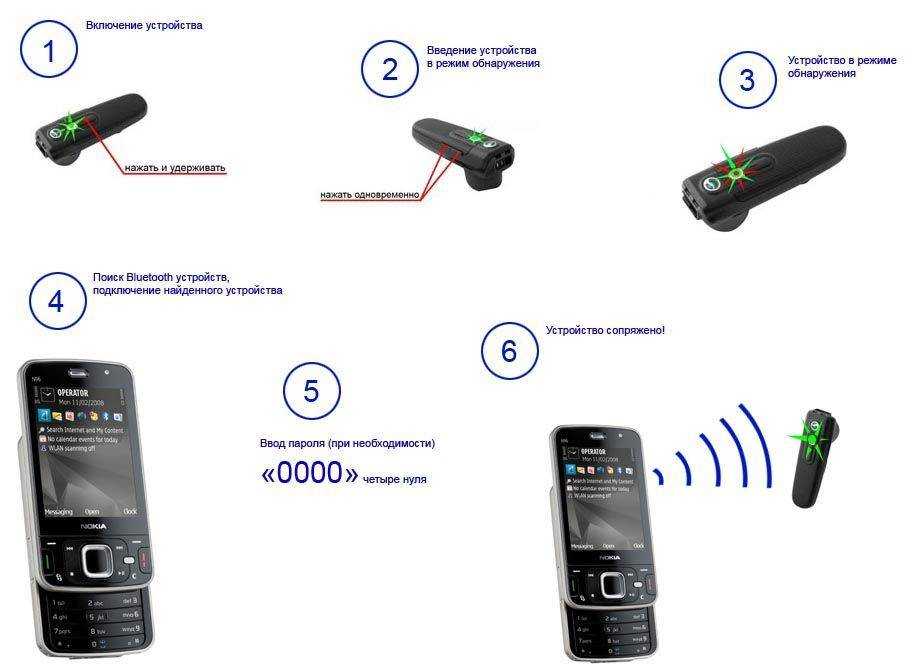 Благодаря ей новейшие телевизоры, холодильники, телефоны, роботы-уборщики и смартфоны могут взаимодействовать друг с другом.
Благодаря ей новейшие телевизоры, холодильники, телефоны, роботы-уборщики и смартфоны могут взаимодействовать друг с другом.
Чтобы подключить телефон к телевизору, имейте в виду — оба устройства должны быть включены. Всё, что вам нужно сделать, это поднести смартфон к телевизору, чтобы он автоматически же обнаружился. На этом этапе достаточно просто подтвердить трансляцию изображения на экран телевизора.
Преимущество данной технологии так же в том, что она поддерживает функцию просмотра нескольких изображений. Это означает возможность совместного использования двух устройств: на одной половине телеэкрана вы видите изображение со своего смартфона, а на другой половине — то, что вы хотите посмотреть в данный момент, например, спортивный матч или новости.
С другой стороны — не у каждого пользователя телевизор и смартфон принадлежат одной компании. Однако разработчики предусмотрели и это, предоставив технике возможность взаимодействовать с продуктами других производителей. Для этого нужно просто выбрать подходящий телевизор в выпадающем списке устройств и подтвердить соединение с вашим гаджетом.
Для этого нужно просто выбрать подходящий телевизор в выпадающем списке устройств и подтвердить соединение с вашим гаджетом.
Важный момент: что делать, если описанная выше процедура не работает? Попробуйте войти в раздел «источников сигнала» в меню настроек вашего телевизора. Если в списке имеется опция «ScreenShare», кликните на неё. На экране появится окно, в котором необходимо подтвердить выбор мобильного устройства. После этих действий возьмите смартфон и снова повторите уже описанную процедуру подключения.
Как настроить телевизор после подключения Android
Для вас не должно быть большой проблемой подключить телефон к телевизору, если ваше устройство работает на системе Android. Особенно, если и телевизор работает на основе операционной системы Android TV.
Данная система предоставляет возможность не только вывести изображение с экрана гаджета на экран телевизора, но и дублировать различные мультимедийные материалы и приложения с вашего смартфона, планшета или ноутбука на телевизор (без необходимости дополнительно подключать адаптер Google Chromecast).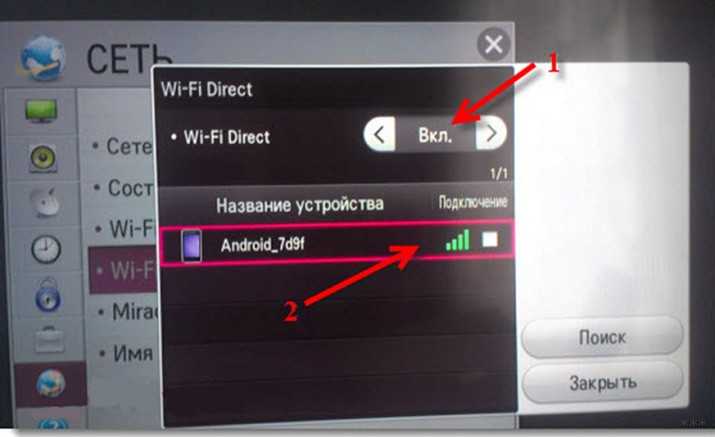
Для этого вам понадобится бесплатное приложение Google Home, доступное в Google Play. С его помощью вы сможете напрямую подключиться к вашему телевизору и управлять вашими гаджетами на большом экране.
Вы можете подключить многие мультимедийные приложения, которые бы не работали без такого подключения. Достаточно упомянуть такие сервисы, как YouTube, Netflix или Кинопоиск.
Во время воспроизведения на экране отображается характерный значок, позволяющий быстро обмениваться контентом через телевизор.
Как настроить телевизор после подключения iPhone
С телефонами Apple всё не так просто, как с устройствами Android. Apple всегда делает упор на собственные решения, которые не всегда сочетаются с технологиями, которые предлагают другие производители электронных гаджетов.
В течение многих лет было попросту невозможно эффективно транслировать изображение с гаджета на экран телевизора, не используя дорогостоящую систему Apple TV. К счастью, ситуация меняется, и если вы относительно недавно купили новый телевизор, есть большая вероятность, что он поддерживает AirPlay 2.
С помощью этой функции вы можете транслировать или обмениваться контентом с устройств Apple на AirPlay 2-совместимый Smart TV без необходимости покупать Apple TV.
AirPlay позволяет передавать видео, аудио и фотографии, а также отображать содержимое экрана мобильного устройства.
Всё больше и больше производителей предлагают телевизоры с этикеткой «Работает с Apple AirPlay». Среди них вы найдёте такие крупные компании, как LG, Samsung, Sony или Vizio.
Но имейте в виду, то поддержка AirPlay зависит от модели и года продажи телевизора. Подробную информацию о совместимости с AirPlay 2 можно найти на оф. сайте Apple.
Однако AirPlay — это не единственное решение. Многие популярные мультимедийные приложения, доступные в App Store, поддерживают Google Cast. А это означает, что если в вашем телевизоре есть встроенный Chromecast, вы без особых проблем сможете «транслировать» мультимедиа на большой экран.
Полезное видео
А теперь — видео, в котором расскажут о 7-ми способах подключения телефона к телевизору:
youtube.com/embed/BB3jKMrgJSQ?wmode=transparent&rel=0&feature=oembed» frameborder=»0″ allow=»accelerometer; autoplay; clipboard-write; encrypted-media; gyroscope; picture-in-picture» allowfullscreen=»»/>Как подключить телефон к телевизору с помощью Bluetooth? [Полное руководство]
Как подключить телефон к телевизору с помощью Bluetooth? Знание того, как подключить телефон к телевизору через наушники Bluetooth, может сэкономить вам много времени и e.
Подключение смартфона к телевизору — лучший способ улучшить качество изображения.
После подключения двух устройств можно легко транслировать музыку или фильмы с наушников Bluetooth на телевизор, использовать смартфон в качестве пульта дистанционного управления или даже играть в игры прямо на телевизоре.
Обычно все, что вам нужно для подключения смартфона к телевизору, — это кабель HDMI, но если у вас его нет, вы можете подключить телефон к телевизору по беспроводной сети с помощью Bluetooth без кабеля HDMI или USB.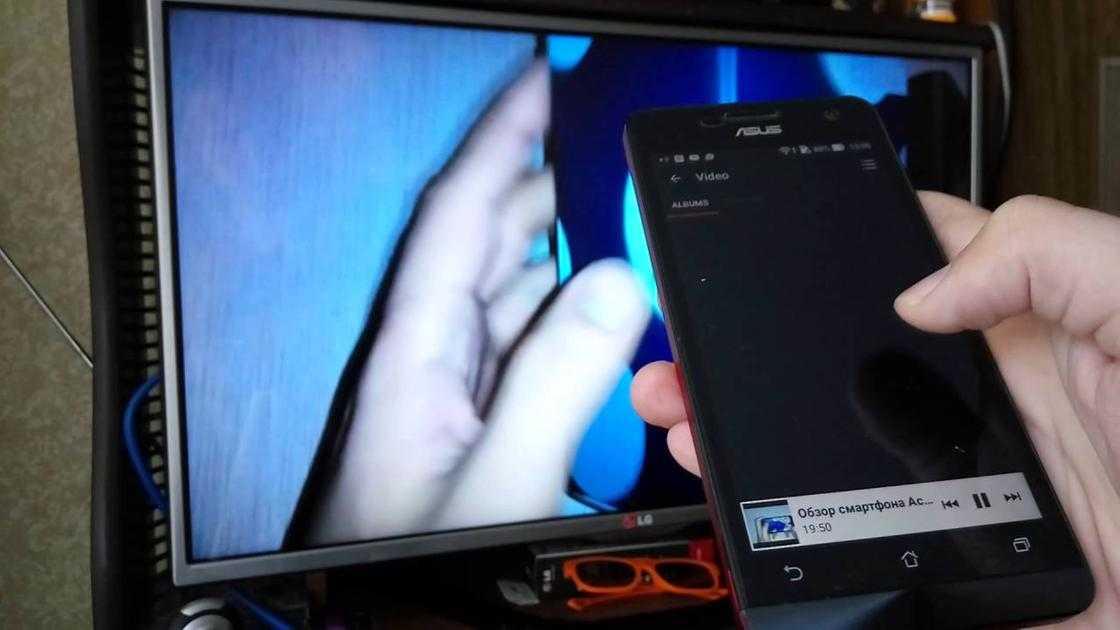
Если ваш телевизор оснащен устройством Bluetooth, вы можете передавать аудио и видео по беспроводной сети с различных устройств, включая смартфоны и планшеты.
Как подключить телефон к телевизору с помощью Bluetooth? [Полное руководство]Содержание
Чтобы подключить смарт-телевизор Samsung к смартфону, его необходимо сначала включить. Когда процесс сопряжения Bluetooth будет завершен, ваш телефон и телевизор Google TV смогут взаимодействовать друг с другом.
Некоторые устройства имеют специальную кнопку для этого процесса, в то время как другие требуют одновременного нажатия нескольких кнопок. Перейдите к списку Bluetooth на телевизоре, как только ваш телефон и Google TV перейдут в режим сопряжения Bluetooth. Затем вы можете выбрать совместимое устройство для сопряжения с телевизором.
После завершения процесса сопряжения вы можете использовать соединение Bluetooth для просмотра содержимого на телевизоре Samsung или открыть меню «Настройки» на своем телефоне и выбрать устройство для подключения.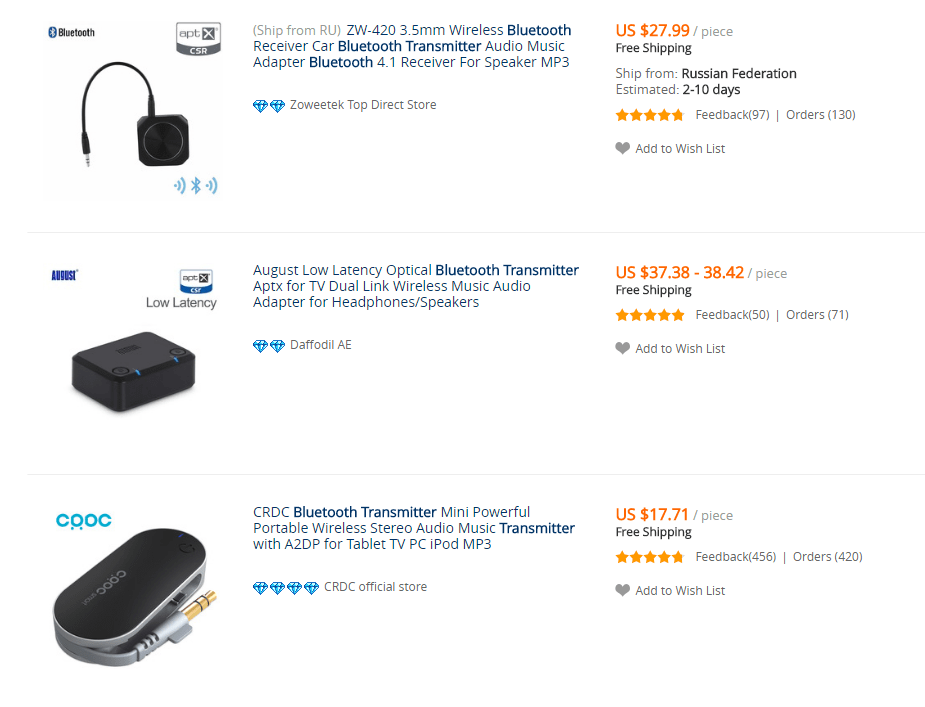
Процедура подключения наушников Bluetooth к смарт-телевизору Samsung различается в зависимости от модели, но она одинакова. Рекомендуется перезапустить процесс сопряжения после выбора устройства для сопряжения с интеллектуальным телевизором Samsung.
Если у вас нет мобильного устройства с поддержкой Bluetooth, вы можете вручную связать его с телевизором Samsung; если ваш телефон не подключен к телевизору через Bluetooth-наушники, убедитесь, что мобильное устройство подключено к сети Wi-Fi. Точно так же, если вы не хотите, чтобы ваш смартфон был подключен к телевизору, вы можете отключить соединение Bluetooth в приложении Samsung Smart Phone со своими слуховыми аппаратами.
Как подключить телефон к телевизору с помощью Bluetooth? КАК СОПРЯЖИТЬ ТЕЛЕФОН С ТЕЛЕВИЗОРОМ SAMSUNG? Если у вас есть телевизор Samsung, вы можете использовать Bluetooth для подключения к нему телефона. Телефон и телевизор должны быть подключены к одной и той же беспроводной сети. Телевизор Samsung и ваш телефон должны быть в одной сети. Он не будет работать, если оба устройства не подключены к одной сети.
Телевизор Samsung и ваш телефон должны быть в одной сети. Он не будет работать, если оба устройства не подключены к одной сети.
Вы можете выполнить сопряжение двух устройств после установления соединения. iPhone должен автоматически обнаружить телевизор Samsung, и вы сможете управлять им с помощью пульта дистанционного управления Samsung.
Чтобы выполнить сопряжение iPhone с телевизором Samsung, убедитесь, что оба устройства подключены к одной и той же сети Wi-Fi. Посетите страницу поддержки телевизора Samsung, чтобы найти сеть Wi-Fi. Откройте приложение «Настройки» на своем iPhone после подключения двух устройств. Выберите опцию беспроводных наушников Screen Mirroring. Телевизор Samsung должен быть доступен в качестве опции. Введите код, отображаемый на экране телевизора Samsung.
Подключите iPhone к той же сети Wi-Fi, что и телевизор Samsung, а затем посетите сайт поддержки, чтобы узнать, как подключить телефон к телевизору Samsung.
Чтобы выполнить сопряжение телефона с телевизором, сначала включите его, а затем коснитесь значка Bluetooth. Вам может потребоваться ввести код, отображаемый на экране зеркала вашего телевизора. Чтобы включить Bluetooth на новом телевизоре Samsung, вам может потребоваться ввести PIN-код.
Вам может потребоваться ввести код, отображаемый на экране зеркала вашего телевизора. Чтобы включить Bluetooth на новом телевизоре Samsung, вам может потребоваться ввести PIN-код.
См. другие статьи по теме:
Почему мой планшет Samsung не подключается к Bluetooth? [9 решений]
Какие телевизоры Samsung имеют Bluetooth? (Простое руководство!)
Где находится Bluetooth на телевизоре Samsung?
КАК ПОДКЛЮЧИТЬ ТЕЛЕФОН ПО BLUETOOTH К СМАРТ-ТВ?Вам может быть интересно, как подключить телефон к смарт-телевизору, если вы когда-либо хотели. Bluetooth — это наиболее эффективный способ потоковой передачи видео, игр для мобильных устройств и проецирования ваших действий на большой экран. Этот способ подключения совместим как со смарт-телевизорами, так и со стандартными HD-телевизорами.
Вам нужно только включить Bluetooth на вашем iPhone, чтобы начать. Для начала откройте приложение Apple TV и выберите вариант сопряжения телефона с телевизором.
Для начала откройте приложение Apple TV и выберите вариант сопряжения телефона с телевизором.
Вы можете соединить два устройства, как только найдете правильную настройку. Во-первых, включите телевизор. Найдите настройки Bluetooth. Ищите опцию «Discoverable» на телевизоре. Убедитесь, что устройство Bluetooth, к которому вы подключаетесь, включено на вашем смарт-устройстве. Затем включите любые другие устройства, к которым вы подключены. Если у вас есть устройство Android, вы можете использовать приложение для подключения телефона к телевизору.
Следующим шагом является подключение телефона к телевизору. Первый шаг — включить Bluetooth на вашем Android TV через меню настроек.
Убедитесь, что ваш смартфон включен. В большинстве случаев вам нужно будет связать его с паролем или PIN-кодом. Если вы не хотите использовать Bluetooth, вы можете подключить устройство к телевизору с помощью кабеля Ethernet.
КАК ПОДКЛЮЧИТЬ ТЕЛЕФОН ПО BLUETOOTH К СМАРТ-ТВ? КАК ПОДКЛЮЧИТЬ ТЕЛЕФОН К ТЕЛЕВИЗОРУ ПО BLUETOOTH НА ANDROID И IPHONE? Некоторые смарт-телевизоры поддерживают Bluetooth, что позволяет подключать смартфон и использовать его в качестве пульта дистанционного управления.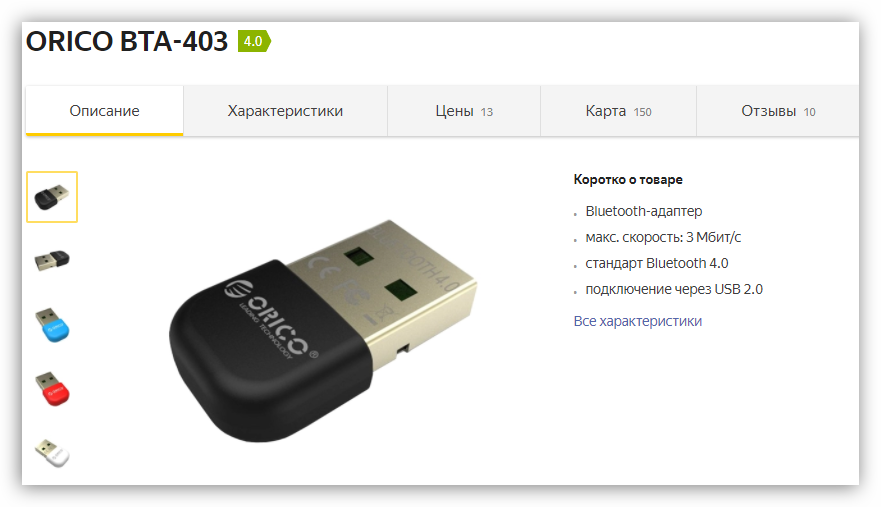 Но сначала проверьте характеристики вашего телевизора, чтобы узнать, есть ли в нем устройство Bluetooth, поддерживающее эту функцию. Убедившись, что ваш смарт-телевизор поддерживает Bluetooth, перейдите к приведенным ниже шагам, чтобы узнать, как подключить телефон к телевизору через Bluetooth.
Но сначала проверьте характеристики вашего телевизора, чтобы узнать, есть ли в нем устройство Bluetooth, поддерживающее эту функцию. Убедившись, что ваш смарт-телевизор поддерживает Bluetooth, перейдите к приведенным ниже шагам, чтобы узнать, как подключить телефон к телевизору через Bluetooth.
- Перейдите в настройки телевизора и включите Bluetooth.
- Активируйте Bluetooth на телефоне и перейдите к списку устройств Bluetooth.
- Ваш телевизор должен быть включен в список устройств Bluetooth.
- Выберите телевизор из списка, чтобы подключиться к нему через Bluetooth.
После подключения телефона к телевизору через Bluetooth вы сможете использовать беспроводные функции, поддерживаемые телевизором, такие как потоковая передача музыки или использование телефона в качестве устройства потоковой передачи с дистанционным управлением.
Важно отметить, что не все смарт-телевизоры поддерживают функцию Bluetooth, и даже если они это сделают, вы быстро поймете, что ограничены в плане скорости и возможностей, поскольку Bluetooth — это низкоскоростное соединение, которое невозможно используется для потоковой передачи фильмов или больших файлов.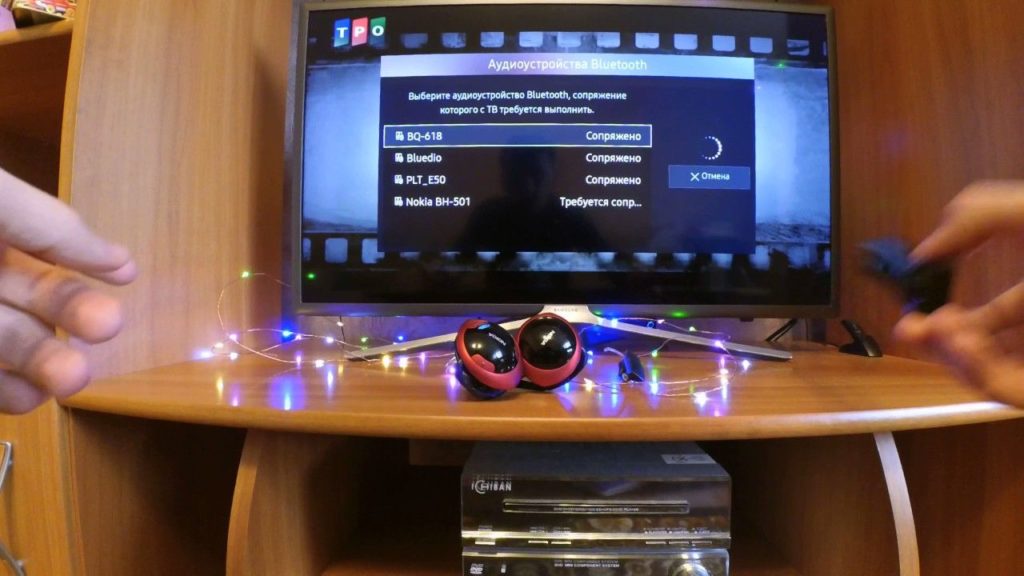
Хотя некоторые производители телевизоров по-прежнему предоставляют функцию Bluetooth, позволяющую передавать музыку с телефона или использовать смартфон в качестве пульта дистанционного управления, Wi-Fi теперь является стандартом для смарт-телевизоров для беспроводной связи между устройствами.
КАК ПОДКЛЮЧИТЬ ТЕЛЕФОН К ТЕЛЕВИЗОРУ С ПОМОЩЬЮ WIFI НА ANDROID И IPHONE?Wi-Fi является наиболее часто используемым методом беспроводного подключения. В отличие от Bluetooth, Wi-Fi обеспечивает высокоскоростное соединение и может устанавливать двустороннее соединение между вашим смартфоном и телевизором, позволяя двум устройствам одновременно отправлять и получать данные друг от друга, тогда как Bluetooth позволяет только одному устройству быть приемником. а другой отправитель.
Если ваш телевизор поддерживает WiFi, вам следует подключить телефон к телевизору через WiFi, а не через Bluetooth. Для этого выполните шаги, описанные ниже.
- Перейдите в меню «Настройки» на телевизоре.

- Подключите телевизор к сети Wi-Fi.
- Подключите свой смартфон к той же сети.
- Вот и все; ваше устройство Android TV теперь связано.
Подключив телефон к телевизору через Wi-Fi, вы можете использовать его для различных функций и функций, таких как дублирование экрана, потоковое воспроизведение музыки и видео, и даже в качестве пульта дистанционного управления.
КАК ПОДКЛЮЧИТЬ ТЕЛЕФОН К ТЕЛЕВИЗОРУ С ПОМОЩЬЮ WIFI НА ANDROID И IPHONE? КАК Я МОГУ ОТОБРАЖАТЬ СВОЙ ТЕЛЕФОН SAMSUNG НА ТЕЛЕВИЗОРЕ? Приложение для дублирования экрана — это самый простой способ отобразить ваш телефон Samsung на экране телевизора. Для начала загрузите и установите приложение на свой телефон. Затем подключите зарядное устройство телефона к порту HDMI телевизора. Затем измените канал HDMI на телевизоре на тот, который подключен к адаптеру. После того, как соединения будут установлены, на экране телевизора появится ваш домашний экран.
Большинство новых телефонов Samsung поддерживают эту функцию, которая работает при подключении телефона к телевизору с помощью кабеля. Если ваш телефон не поддерживает протокол MHL, вы можете использовать адаптер.
Затем с помощью кабеля HDMI подключите телефон к телевизору. Вы можете подключить телефон к телевизору через приложение или кабель, в зависимости от модели. Вы также можете использовать свой телефон для потоковой передачи контента на телевизор, но имейте в виду, что вам, возможно, придется заплатить дополнительную плату за эту функцию.
Вы также можете дублировать содержимое с помощью телефона. Раньше вы могли подключить телефон к телевизору с помощью кабеля MHL, но Samsung Galaxy S4 отказался от поддержки.
Большинство новых телефонов Samsung теперь поддерживают технологию Miracast, которая позволяет отображать контент на экране телевизора. Однако вы должны убедиться, что ваш телевизор совместим с HDMI. Если вы не уверены, совместимо ли оно, обратитесь к руководству для вашего телефона.
Каждый способ подключения телевизора и смартфона имеет свои преимущества и недостатки. Bluetooth идеально подходит для временных соединений на небольшом расстоянии, когда вам нужно быстро передать один или два файла.
USB-кабели, облачное хранилище и другие типы соединений по-прежнему полезны. Однако, когда дело доходит до скорости и универсальности, Bluetooth трудно превзойти.
Часто задаваемые вопросы О подключении телевизора через Bluetooth Могу ли я подключить свой телефон к телевизору через Bluetooth?Вы можете подключить свой Android TV к смартфону Android или iOS. Различные телевизоры будут иметь разные шаги и варианты подключения к Bluetooth. Например, на Motorola Android TV выберите «Настройки» > «Пульты и аксессуары» > «Добавить аксессуар».
Как подключить телефон к телевизору без использования HDMI? Это устройство-донгл от Google, которое подключается непосредственно к телевизору и позволяет пользователю «транслировать» видео, изображения и иногда файлы из приложений на большой экран в доме.
В этом случае вам не понадобится ключ для подключения телефона Android к телевизору. Просто выберите опцию трансляции на своем смартфоне, и он должен подключиться к телевизору по беспроводной сети. Убедитесь, что оба подключены к одной и той же сети Wi-Fi.
[Руководство по 2022] Как подключить телефон к Smart TV без проводов?
Вы не понимаете, как подключить телефон к Smart TV без проводов? Ну это понятно. В наши дни это не очень распространено, но с развитием технологий и Интернета такие вещи становятся довольно популярными.
Смарт-телевизоры становятся все более и более распространенными во многих домах, но подключение мобильного устройства к телевизору иногда может оказаться сложной задачей, если вы не знакомы ни с одним из методов. Чтобы подключить устройство Android или iPhone к телевизору, вам потребуется приложение для дублирования экрана на ваших устройствах.
- 1. Что нужно знать о дублировании экрана
- 2. AirDroid Cast: оптимальный способ беспроводного подключения телефона к любому телевизору
- 3. Как подключить телефон к Smart TV без проводов?
- 3.1 Samsung TV
- 3,2 Vizio Smart TV
- 3.3 Roku TV
- 4. Final Take
2
4. . беспроводное соединение, которое позволяет устройствам отображать контент из внешнего источника на дисплее пользователя. Он работает через беспроводное соединение между двумя устройствами. Если вы хотите воспроизвести экран смартфона на телевизоре, телевизор должен быть оснащен беспроводным приемником дублирования экрана. Получатель отправляет сигнал на устройство, на котором запущено дублирование экрана. Как правило, беспроводное дублирование экрана работает только между двумя устройствами с поддержкой беспроводной связи > . К ним относятся Android и iPhone, хотя некоторые не-умные телевизоры и некоторые игровые приставки не работают с зеркалированием экрана.
К ним относятся Android и iPhone, хотя некоторые не-умные телевизоры и некоторые игровые приставки не работают с зеркалированием экрана.
Чтобы подключить устройство Android или iPhone к телевизору, на ваших устройствах должно быть установлено приложение дублирования экрана. Используя приложения Screen Mirroring, такие как AirDroid Cast, вы можете осуществлять беспроводную потоковую передачу контента с телефона на телевизор, а также использовать другие функции дублирования экрана, включая удаленный доступ, потоковую передачу музыки и многое другое.
1. AirDroid Cast
AirDroid Cast — это мощный многоцелевой инструмент дублирования экрана, который обеспечивает простой способ совместного использования экранов iOS и Android на большом дисплее, таком как Smart TV и ПК с Windows/Mac. Он также подходит для онлайн-презентаций, удаленных встреч и потоковой передачи игр.
Ниже приведены некоторые замечательные функции AirDroid Cast:

Как настроить дублирование экрана с помощью AirDroid Cast?
Ниже приведены простые шаги по подключению вашего смартфона к Smart TV:
- Шаг 1. Загрузите и установите приложение
- Загрузите и установите приложение AirDroid Cast на свой смартфон с официального сайта, вы также можете скачать его с Google плеймаркет или магазин Apple.
Попробуйте бесплатно
- Шаг 2. Откройте веб-сайт Airdroid Cast на телевизоре
- Откройте веб-сайт Airdroid Cast «webcast.aridroid.com» в браузере для Android TV. Затем отсканируйте или введите код, отображаемый на экране вашего ПК, предоставьте необходимое разрешение, и теперь вы зеркалируете экран своего телефона на свой ПК.

- Шаг 3. Теперь наслаждайтесь просмотром на экране телевизора
- AirDroid Cast начнет захват вашего смартфона на большом экране телевизора. Теперь вы можете смотреть свое любимое видео или транслировать любимые мобильные игры на экране телевизора.
Примечание: Если вы не можете использовать одну и ту же интернет-сеть на обоих устройствах или хотите использовать удаленное подключение, вам необходимо подписаться на премиум-аккаунт AirDroid Cast, чтобы наслаждаться дублированием экрана на большом экране. .
2. Chromecast
Если на вашем телевизоре установлена операционная система Google Cast, вы можете использовать встроенную функцию Google Cast Screen Mirroring для зеркального отображения экрана вашего устройства. Для устройств Android вы можете использовать Google Cast для зеркального отображения экрана.
Вам необходимо знать:
Последняя версия приложения Google поддерживает все устройства Android под управлением Android 4. 4 или более поздней версии. Для устройств iOS вы можете использовать AirPlay Mirroring. Последняя версия AirPlay Mirroring поддерживает все устройства iOS с iOS 10 или более поздней версии.
4 или более поздней версии. Для устройств iOS вы можете использовать AirPlay Mirroring. Последняя версия AirPlay Mirroring поддерживает все устройства iOS с iOS 10 или более поздней версии.
Как это работает?
Выполните следующие действия, чтобы транслировать видео, фотографии, игры или веб-сайты из приложения с поддержкой Chromecast или мобильного устройства Apple iOS на Smart TV.
- Шаг 1. Подключите свои устройства к одной сети
- Подключите Smart TV и смартфон к одной сети.
- Шаг 2. Перейдите к приложению, которое вы хотите просмотреть на своем смартфоне
- Перейдите к приложению, которое вы хотите использовать для Screen Mirror на своем смартфоне.
- Шаг 3. Коснитесь значка Chromecast в приложении
- Щелкните прямоугольную форму со знаком Wi-Fi в правом верхнем углу приложения (значок Chromecast), чтобы просмотреть список устройств для трансляции. .
- Шаг 4.
 Нажмите на кнопку воспроизведения, чтобы начать зеркальное отображение экрана на телевизоре
Нажмите на кнопку воспроизведения, чтобы начать зеркальное отображение экрана на телевизоре - Нажмите на кнопку воспроизведения, чтобы отразить свое приложение на экране телевизора. Ваше телефонное устройство является пультом дистанционного управления, и вы можете выполнять другие действия с телефоном во время просмотра, не прерывая изображение на экране телевизора. Когда вы закончите трансляцию, снова коснитесь значка Chromecast, чтобы остановить трансляцию.
3. Miracast
Технология Miracast была запущена в 2012 году Wi-Fi Alliance и устраняет необходимость в неудобных кабелях HDMI, позволяя устройствам находить друг друга, подключаться и воспроизводить свои экраны по беспроводной связи.
Что вам нужно знать:
Miracast использует Wi-Fi Direct и не зависит от вашей домашней сети; они создают свою сеть и свободно передают данные туда и обратно. Трансляция вашего экрана должна быть легкой, если приемник Miracast подключен к телевизору или другому дисплею поблизости.
Как это работает?
Чтобы подключить смартфон к Smart TV, выполните следующие действия:
- Шаг 1. Откройте экран настроек вашего телефона
- Это приложение настроек в вашем ящике приложений под разделом устройства; нажмите на трансляцию экрана.
- Шаг 2. Нажмите на Меню в верхней части экрана
- В верхней части экрана нажмите на кнопку меню и нажмите Включить беспроводной дисплей; ваше беспроводное устройство отображения Miracast будет указано в разделе Cast Screen.
- Шаг 3. Нажмите на устройство, чтобы начать трансляцию
- Нажмите на устройство, чтобы подключиться и начать трансляцию экрана; появится уведомление о том, что вы транслируете свой экран. Чтобы отключиться, потяните вниз панель уведомлений и нажмите «Отключить».
Если ваш смартфон немного устарел, он может не поддерживать новейшие стандарты беспроводного подключения Smart TV.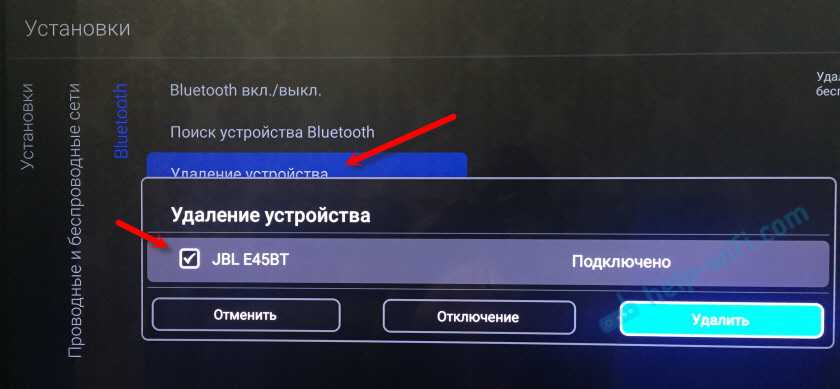 Это может затруднить беспроводное подключение телефона к телевизору. Однако новые телефоны могут легче подключаться к телевизору по беспроводной сети.
Это может затруднить беспроводное подключение телефона к телевизору. Однако новые телефоны могут легче подключаться к телевизору по беспроводной сети.
3.1 Как подключить телефон к телевизору Samsung?
Samsung оптимизировала свои варианты беспроводного совместного использования экрана, сделав свои смарт-телевизоры совместимыми с некоторыми телефонами и планшетами Samsung. Samsung предлагает простой и интегрированный способ отображения содержимого вашего телефона на совместимых телевизорах с помощью приложения Samsung SmartThings для устройств Android и iOS, и для его использования не требуется ежемесячная плата.
Ниже приведены пошаговые инструкции по отображению контента с экрана устройства Samsung на телевизор Samsung:
- Шаг 1. Загрузите приложение SmartThings
- Загрузите и установите приложение SmartThings, если оно еще не установлено. уже есть на вашем телефоне или планшете. При открытии приложения оно автоматически ищет другие устройства Samsung, поэтому найдите и выберите свой телевизор из списка устройств
- Шаг 2.
 Открыть совместное использование экрана
Открыть совместное использование экрана - В Руководстве по подключению выберите мобильное устройство и совместное использование экрана (Smart View).
- Шаг 3. Подключите телефон и телевизор к одной сети
- После установки и запуска приложения на смартфоне вам будет предложено подключить устройства к одной сети.
- Шаг 4. Добавить телевизор и разрешить общий доступ
- Добавьте свой телевизор на подключенное устройство в приложении SmartThings. Вам будет предложено разрешить совместное использование на вашем телевизоре, поэтому выберите «да» с помощью пульта телевизора.
- Шаг 5. Выберите Smart View для просмотра контента
- После подключения Smart TV к телефону выберите параметр Smart View, чтобы начать просмотр контента между телефоном и телевизором.
3.2 Как подключить телефон к Vizio Smart TV?
Вы можете настроить устройство Android или iPhone для своего смарт-телевизора Vizio с помощью приложения Vizio Smartcast и управлять просмотром на своем смартфоне. Приложение можно бесплатно загрузить из Play Store и App Store. Выполните следующие действия, чтобы подключить смартфон к Vizio Smart TV:
Приложение можно бесплатно загрузить из Play Store и App Store. Выполните следующие действия, чтобы подключить смартфон к Vizio Smart TV:
Шаг 1. Загрузите и установите приложение Vizio Smartcast из Play Store или App Store на свой смартфон.
Шаг 2. Войдите в свою учетную запись Vizio или используйте приложение в качестве гостя, но учетная запись работает лучше.
Шаг 3. Теперь коснитесь панели инструментов в верхнем левом углу вашего телефона и выберите новое устройство, которое хотите настроить.
Шаг 4. Далее вы увидите набор доступных устройств; нажмите на имя вашего телевизора, а затем нажмите «Пуск».
Шаг 5. Подключите и выполните сопряжение с телевизором после его выбора; он отобразит четырехзначный код на вашем экране. Введите код.
Шаг 6. Приложение позволит вам общаться через домашнюю сеть, если ваша система не поддерживает Bluetooth.
Шаг 7. После доступа к Wi-Fi программа попросит вас ввести отображаемое имя и заблокировать его.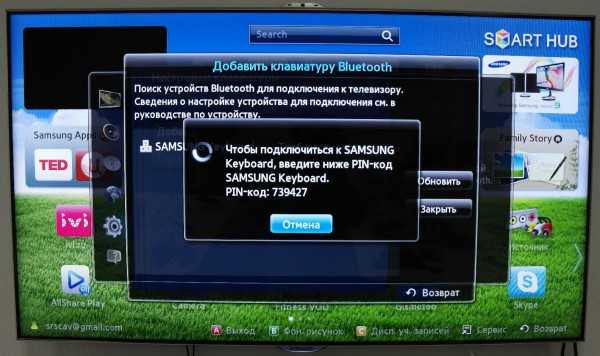 Вот и все; Теперь вы можете наслаждаться любимыми видео по телевизору.
Вот и все; Теперь вы можете наслаждаться любимыми видео по телевизору.
3.3 Как подключить телефон к Roku TV?
Если ваш телевизор работает под управлением операционной системы Roku, вы можете использовать встроенную функцию зеркального отображения для зеркального отображения экрана вашего устройства. Последние версии операционной системы Roku поддерживают зеркальное отображение экрана, если на вашем устройстве включена функция зеркального отображения экрана.
Что вам нужно знать:
Последняя версия приложения Google поддерживает все устройства Android под управлением Android 4.4 или более поздней версии. Для устройств iOS вы можете использовать AirPlay Mirroring. Последняя версия AirPlay Mirroring поддерживает все устройства iOS с iOS 10 или более поздней версии. Затем подключите смартфон к той же сети Wi-Fi, что и смарт-телевизор.
Как это работает?
Следующие шаги покажут вам, как транслировать Roku с устройства Android. Мы использовали приложение YouTube в качестве примера для этого руководства.
Мы использовали приложение YouTube в качестве примера для этого руководства.
- Шаг 1. Нажмите на значок трансляции
- Нажмите на значок трансляции в правом верхнем углу, который будет виден на главной странице и во время воспроизведения видео.
- Шаг 2. Выберите свое устройство Roku
- Нажмите на свое устройство Roku во всплывающем окне.
- Шаг 3. Разрешите устройству Android подключаться к Roku
- Подождите, пока ваше устройство подключится к Roku.
- Шаг 4. Управляйте приложением с вашего телефона или Roku Remote
- Теперь вы можете управлять приложением с вашего телефона, а также сможете управлять некоторыми настройками, такими как пауза и воспроизведение, с помощью пульта дистанционного управления Roku.
- Шаг 5. Используйте пульт дистанционного управления и регулировку громкости или голосовой поиск на своем устройстве
- Если вы снова нажмете на иконку трансляции, вы сможете превратить телефон в пульт, использовать голосовой поиск и отрегулировать громкость.

- Шаг 6. Нажмите значок трансляции еще раз, чтобы остановить трансляцию.
- Чтобы остановить трансляцию с телефона, снова нажмите значок трансляции, а затем нажмите «Отключить».
Как видно из статьи выше, каждый метод имеет свои уникальные преимущества. Я полагаю, что теперь вы знаете лучший и наиболее гибкий способ удобного подключения смартфона к смарт-телевизору. Но если вы все еще сомневаетесь, мы рекомендуем Airdroid Cast, который;
Попробуйте бесплатно
Самые популярные вопросы и ответы о зеркалировании телефона на телевизор
Почему мой телефон не подключается к моему Року ТВ?
Elsa
Первое, что вы должны сделать, если ваш телефон не подключается к телевизору, проверить, что телевизор и ваш телефон находятся в одной сети.

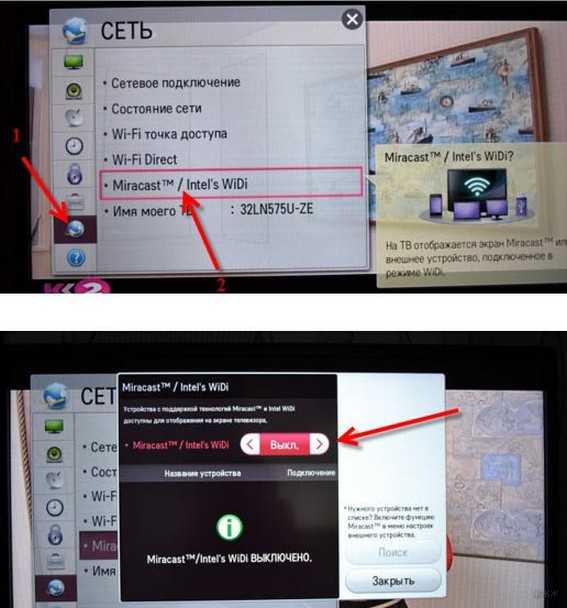


 Нажмите на кнопку воспроизведения, чтобы начать зеркальное отображение экрана на телевизоре
Нажмите на кнопку воспроизведения, чтобы начать зеркальное отображение экрана на телевизоре Открыть совместное использование экрана
Открыть совместное использование экрана
Ваш комментарий будет первым